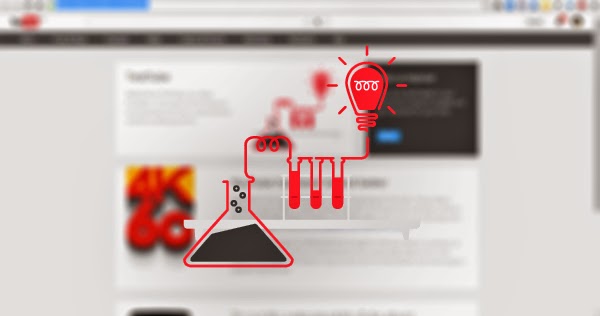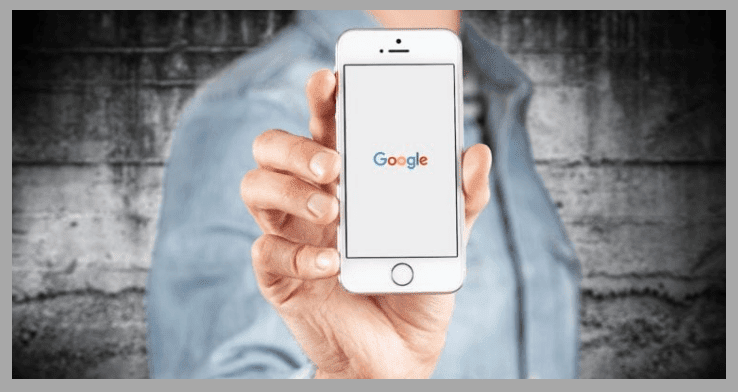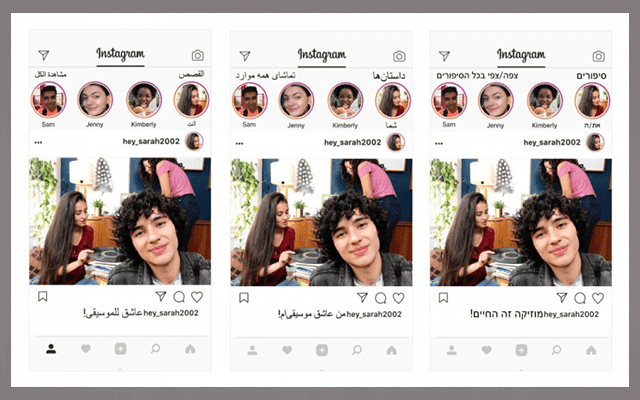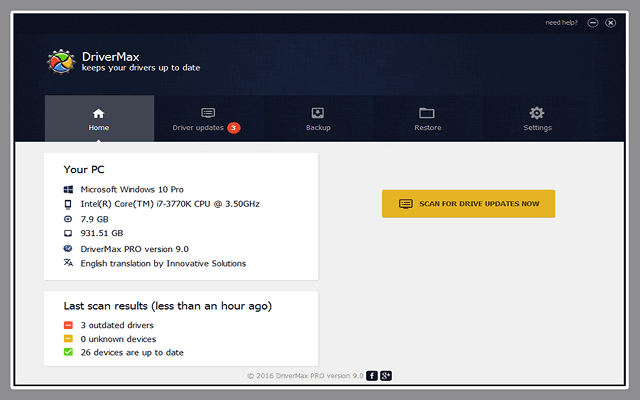قم بإيقاف تشغيل الكمبيوتر أو إعادة تشغيله أو تشغيل أي برنامج تلقائيًا وفقًا لجدول زمني باستخدام AutoOff
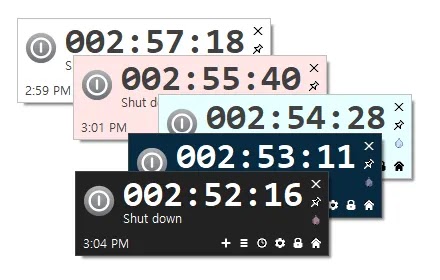
يمكن أن تكون برامج الأتمتة مفيدة للغاية ، إذا كنت تريد أن يقوم برنامج بأداء الوظائف الأساسية مثل إيقاف التشغيل ، أو إعادة تشغيل الكمبيوتر ، أو تشغيل أي برنامج وفقًا لجدول زمني ، فقد تكون مهتمًا بـ AutoOff.
قم بإيقاف تشغيل الكمبيوتر أو إعادة تشغيله أو تشغيل أي برنامج تلقائيًا وفقًا لجدول زمني باستخدام AutoOff
البرنامج . يستهلك حوالي 1.2 ميجابايت من مساحة القرص عند تثبيته.
يعمل AutoOff من علبة النظام. انقر بزر الماوس الأيسر عليها وستظهر نافذة منبثقة صغيرة. يعرض جهاز توقيت كبير وعدد قليل من الأزرار. يغلق الزر X في الزاوية العلوية اليمنى النافذة ، ويبدل رمز الدبوس الوضع العلوي دائمًا ، ويغير رمز القطرة لون الواجهة. هناك العديد من السمات المتاحة ، استمر في النقر فوق رمز القطرة لتغيير اللون.
تقول نافذة AutoOff “لا جدول”. دعنا نضيف واحدة باستخدام زر +. نافذة منبثقة أكبر ، هذا هو برنامج جدولة المهام المدمج في البرنامج. لديها خمس علامات تبويب.
جدولة المهام AutoOff
تسمح لك علامة التبويب “إضافة” بإعداد الجداول. استخدم القائمة المنسدلة لتحديد الإجراء المطلوب. الخيارات المتاحة هي:
ينام Sleep
بيات شتوى Hibernate
إيقاف العرض Display Off
إظهار رسالة إنذار Show an Alarm Message
بعد ذلك ، قم بتعيين الوقت الذي يجب فيه تشغيل الإجراء. يمكن تكوينه ليعمل بعد X ساعة و Y دقيقة ، أو في وقت محدد ، أو إذا كان الكمبيوتر خاملاً لعدد N من الدقائق. يدعم AutoOff المشغلات المتكررة التي يمكن تشغيلها كل يوم ، في يوم معين من الأسبوع ، أو تاريخ محدد من الشهر.
انقر فوق الجدول الزمني لحفظ الإعدادات. ستعرض النافذة المنبثقة مؤقتًا والإجراء الذي سيتم تشغيله عند انتهاء العد التنازلي.
يعين “جدولة التكرار” مهمة متكررة. يتم عرض جميع المهام التي تم تكوينها ضمن علامة التبويب “الجدول الزمني”. الطريقة الوحيدة لإيقاف الجدول عن طريق النقر على زر الحذف في علامة التبويب هذه.
قائمة علبة Autooff
انقر بزر الماوس الأيمن على رمزها وستظهر قائمة طويلة بها العديد من الخيارات. تفتقد قائمة الخيارات السريعة هذه (إيقاف التشغيل ، إعادة التشغيل ، وما إلى ذلك) بعض الإجراءات المتوفرة في جدولة AutoOff. تحتوي النافذة المنبثقة على نفس خيارات قائمة السياق.
تذكير إيقاف تلقائي
عندما ينتهي المؤقت ، ينفذ AutoOff الإجراء المختار. على سبيل المثال إذا قمت بتعيينه لقفل الكمبيوتر بعد 5 دقائق. يعرض “إظهار رسالة تنبيه” نافذة منبثقة صغيرة تحتوي على التذكير الذي كتبته.
تذكير إيقاف تلقائي 2
لا يقتصر تشغيل البرنامج فعليًا على فتح تطبيق آخر ، يمكنك تعيينه لفتح مجلد في Explorer ، أو موقع ويب في متصفحك. كل ما عليك فعله هو لصق مسار EXE أو المجلد أو صفحة الويب في مربع النص الذي يفتح عند النقر فوق “جدولة”.
يحتوي AutoOff على خيار قفل كلمة مرور مدمج يمكنك تمكينه لمنع المستخدمين الآخرين من تغيير الجداول الزمنية أو الوصول إلى إعدادات البرنامج. لم أتمكن من تعطيل كلمة المرور بمجرد تعيينها ، ولكن عندما خرجت من البرنامج وأعدت تشغيله ، لم يتذكر كلمة المرور. لذا ، فإن قفل كلمة المرور نشط للجلسة فقط.
إخطار تلقائي
عند تمكين جدول ، يتم عرض شعار إعلام صغير بالقرب من علبة النظام. يخبرك بموعد تعيين الحدث التالي ، والإجراء الذي سيتم تنفيذه عند نفاد الوقت. علامة تبويب الحالة هي أكثر من لوحة إحصائيات ، تعرض وقت استخدام اليوم (وقت تشغيل الكمبيوتر) ، إلخ.
اضبط AutoOff على التشغيل التلقائي مع Windows ، واعرض تأكيدًا قبل إيقاف تشغيل الكمبيوتر أو إعادة تشغيله. تبديل الإخطار ، وما إلى ذلك ، من علامة تبويب الخيارات. يحتوي على إعداد يمكنه إنهاء البرامج بقوة إذا كانت لا تستجيب ، عندما يتم إيقاف تشغيل الكمبيوتر أو إعادة تشغيله. يستخدم التطبيق صوت صفارة افتراضي لـ Windows لإعلام التنبيه الخاص به ، ولكن يمكنك استخدام أي ملف WAV أو MP3 تريده.